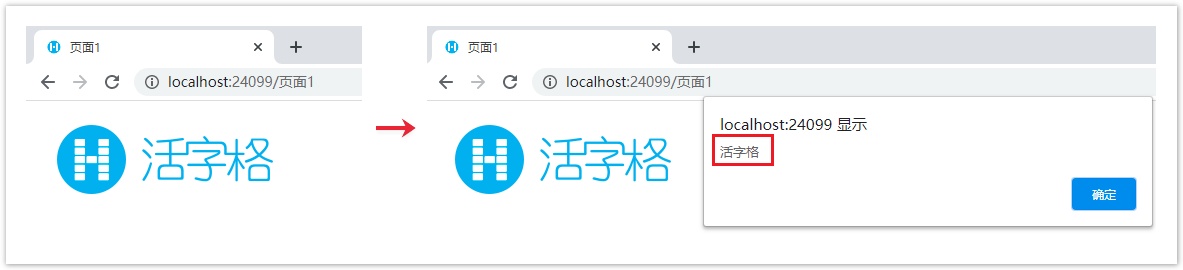1.描述
1.描述
您可以在页面中插入悬浮的图片,并且可以对图片进行设计,使页面更加美观。
 2.插入悬浮图片
2.插入悬浮图片
在功能区菜单栏中选择“插入->图片”,弹出选择图片对话框,单击“导入”可从本地计算机中选择图片导入到活字格中,选择已有的图片单击“移除”即可将图片从活字格移除。
图1 插入图片
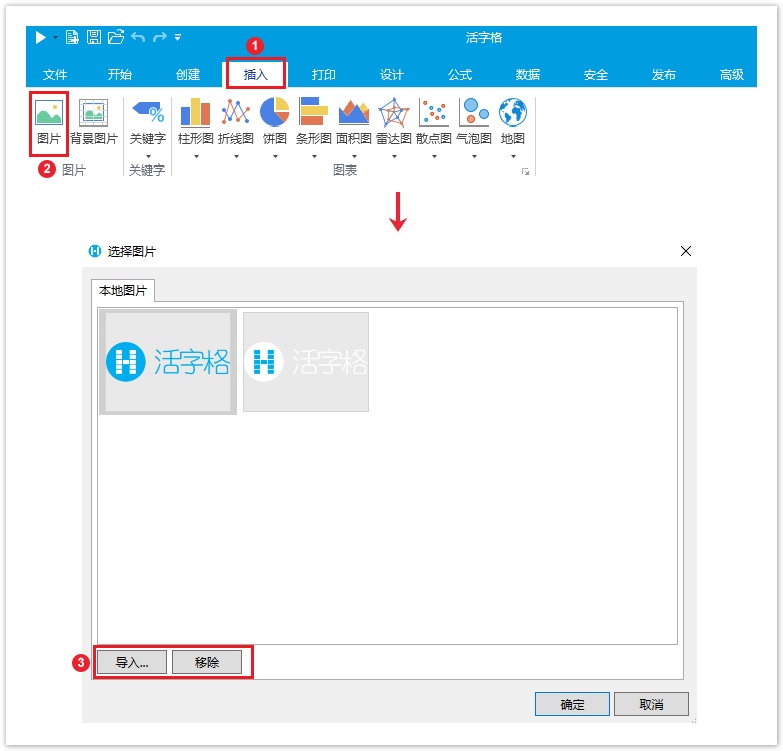
单击“确定”后,图片就插入到了页面中。
图2 插入图片
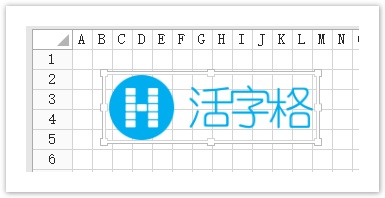
 3.设计图片
3.设计图片
插入图片后,选中图片,单击功能区菜单栏上的“图片工具-设计”即可对图片进行调整,包括图片的高度、宽度、透明度、圆角和图片样式。
图2 设计图片
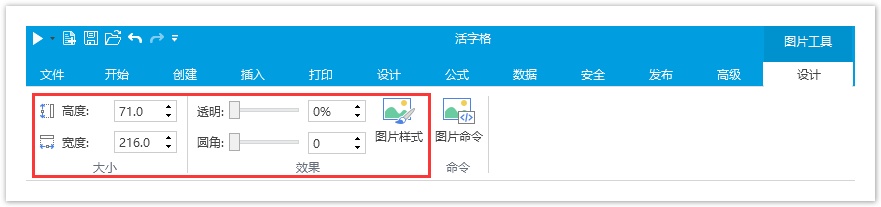
单击“图片样式”,可设置图片的填充色、边框样式和阴影。
图3 图片样式
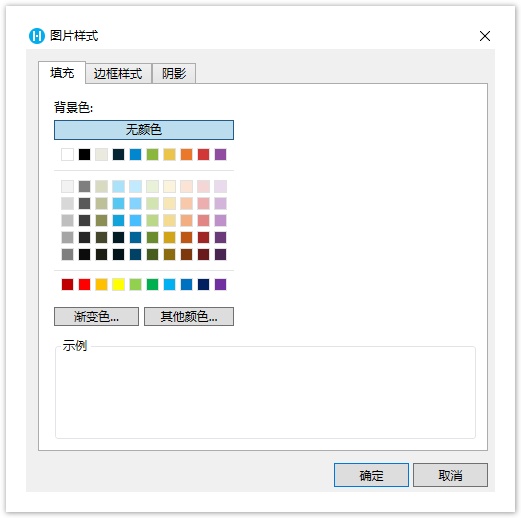
例如,设置插入图片的填充颜色为蓝色,边框样式为黄色实线边框,并开启阴影,图片显示如下。
图4 设置图片样式
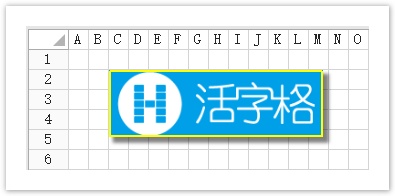
 4.图片命令
4.图片命令
您可以为插入的图片设置图片命令。
选中图片,右击,在右键菜单中选择“编辑图片命令”。
图5 编辑图片命令
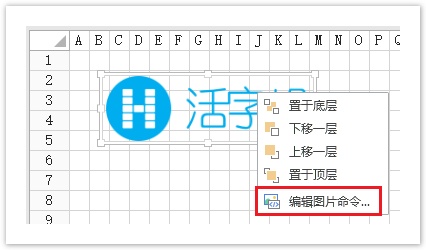
或选中图片,再单击功能区菜单栏上的“图片工具-设计”中的“图片命令”。
图6 图片命令
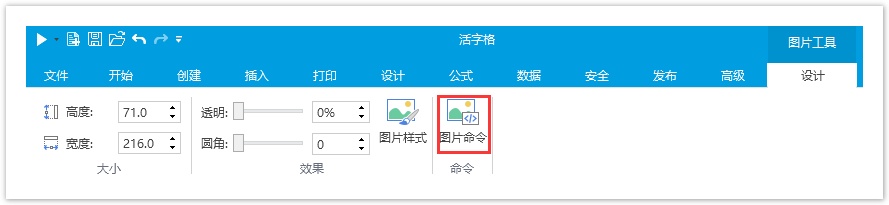
在弹出的图片命令设置对话框中设置命令,例如设置命令为弹出消息框命令。
图7 设置图片命令
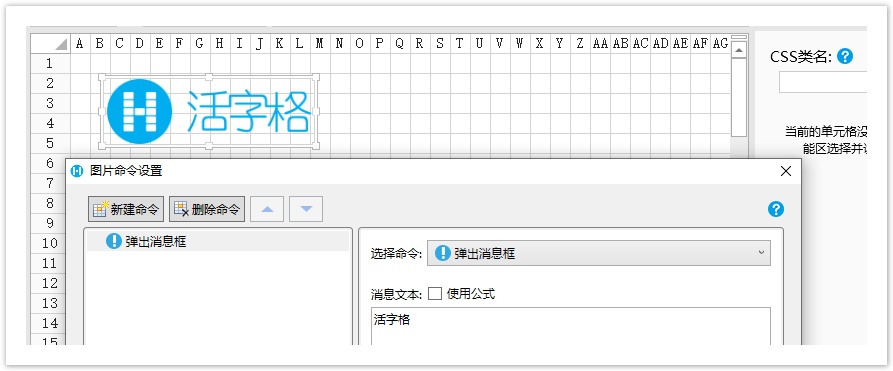
运行后,在页面中单击图片,就会执行命令,弹出消息框。
图8 图片命令